Comment insérer et supprimer les lignes horizontales dans Microsoft Word
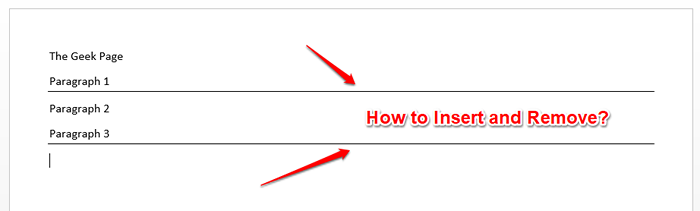
- 4830
- 785
- Clara Nguyen
L'insertion de lignes horizontales est très utile en ce qui concerne Microsoft Word. Vous pouvez séparer différentes sections en utilisant. Mais de nombreux utilisateurs ne savent pas comment insérer des lignes horizontales dans Microsoft Word. Beaucoup sont encore confus, que ce soit une forme ou autre chose. Eh bien, la ligne horizontale qui sépare différentes sections en mot est en fait un disjoncteur de paragraphe.
Dans cet article, voyons comment vous pouvez facilement insérer des lignes horizontales et comment les supprimer également. J'espère que vous aimez lire l'article.
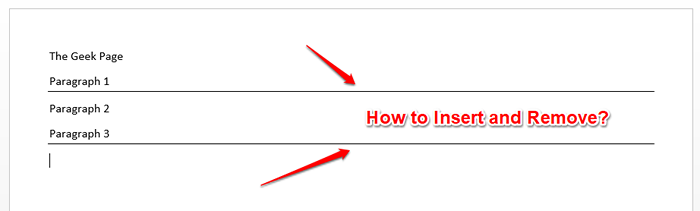
Section 1: Comment insérer une ligne horizontale dans Microsoft Word
L'insertion d'une ligne horizontale est si facile dans Microsoft Word que cela peut être fait en seulement 2 étapes. Voyons quelles sont ces 2 étapes!
Étape 1: Premièrement, Cliquez sur où vous souhaitez insérer la ligne horizontale puis appuyez sur le trait d'union clé de votre clavier 3 fois (-).
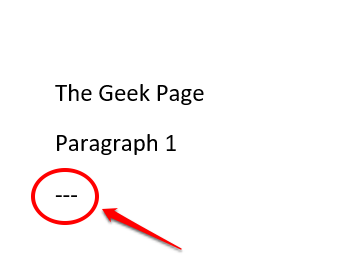
Étape 2: En frappant le Entrer Clé, vous verrez une belle ligne horizontale insérée sur votre document Word. Apprécier!
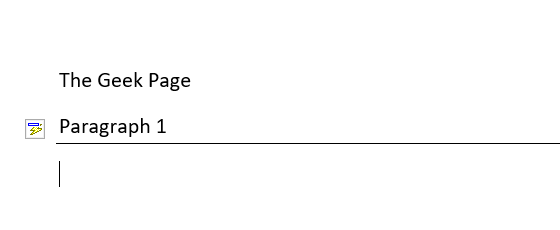
Section 2: Comment supprimer la ligne horizontale dans Microsoft Word
Bien que l'insertion d'une ligne horizontale soit douce, vous ne trouverez peut-être pas la suppression de la partie très douce. Vous pouvez certainement appuyer sur le CTrl + z Clés ensemble pour annuler l'insertion de la ligne. Mais cela ne peut être fait que si vous n'avez pas apporté beaucoup de modifications à votre document après avoir inséré la ligne. Si vous avez apporté de nombreux changements, Ctrl + z pourrait ne pas être abordable pour vous. Eh bien, ne vous inquiétez pas, nous avons la solution parfaite pour vous ici.
Dans Microsoft Word, lorsque vous insérez une ligne horizontale, il n'est pas vraiment considéré comme une ligne horizontale. C'est, en fait, un disjoncteur. Donc, si vous pouvez en quelque sorte supprimer les bordures de votre paragraphe, vous pouvez vous débarrasser de la ligne horizontale que vous avez insérée. Je me demande comment faire? Eh bien, lisez la suite alors.
Étape 1: Premièrement Sélectionnez le texte juste au-dessus Votre ligne horizontale. Si vous souhaitez supprimer plusieurs lignes horizontales à la fois, appuyez simplement sur le Ctrl clé vers le bas et Continuez à sélectionner les textes.
Une fois les sélections faites, frappez le MAISON Onglet en haut.
Recherchez maintenant la section nommée Paragraphe.
Sous le Paragraphe Options, cliquez sur le frontière Icône des paramètres.
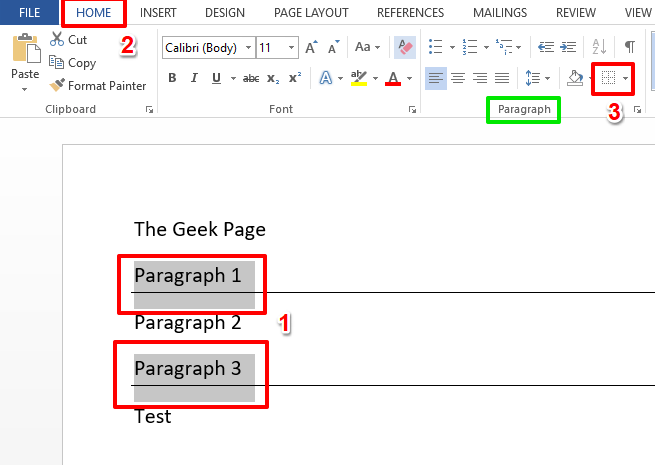
Étape 2: Maintenant, à partir de la liste des options qui se développent, cliquez sur celui qui dit Pas de frontière.
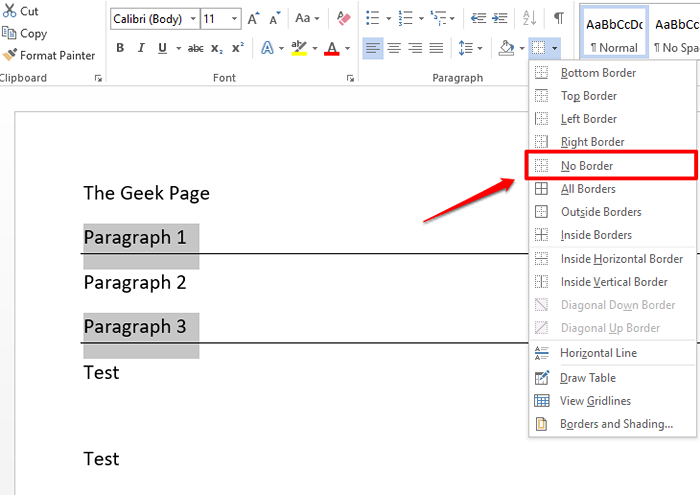
Étape 3: C'est ça. Si vous regardez maintenant votre document Word, vous pouvez voir que les pauses de ligne sont toutes révolues! Oui, ça ne peut pas devenir plus simple que ça, nous sommes d'accord aussi!
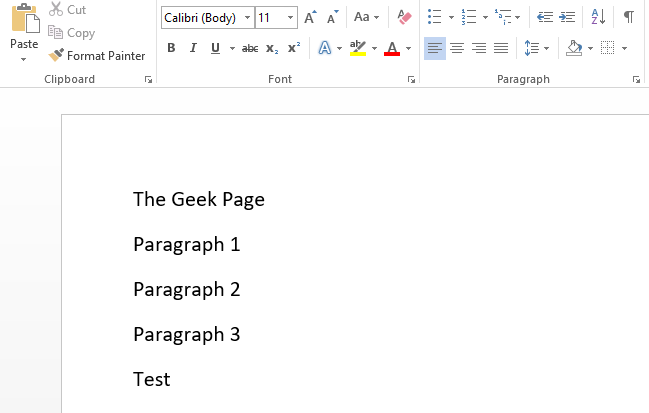
J'espère que vous avez trouvé l'article utile. N'oubliez pas de le partager avec vos amis et votre famille.
Restez à l'écoute pour des conseils techniques plus incroyables, des astuces et des how-tos.
- « L'article auquel ce raccourci se réfère a été modifié ou déplacé
- Comment changer la région du magasin dans la série X et la série X et S »

